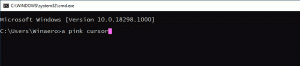كيفية الحصول على إصدار Opera الكلاسيكي القديم
Opera ، الذي كان متصفحي المفضل منذ عام 2003 ، قد تحول مؤخرًا إلى محرك العرض الجديد ، Blink. Blink هو شوكة محرك WebKit الشهير من Apple ؛ هناك عدد من المتصفحات التي تستخدمه أيضًا. زعم Opera أنهم سيعملون مع Google لتحسين Blink وتوسيعه ، وحتى بعد أن ذهبوا في هذا الاتجاه ، يبدو Opera ويعمل أكثر فأكثر مثل Google Chrome. بالنسبة لي شخصيًا ، لم يعد هناك أي شيء مشترك بين تجربة المستخدم ومتصفح Opera الكلاسيكي.
إذا فاتتك متصفح Opera الكلاسيكي ، فهناك أخبار جيدة لك: يمكنك بسهولة الحصول على أي إصدار سابق تقريبًا من مثبت Opera الكلاسيكي مجانًا.
يوجد جزء مخفي من موقع الويب Opera يخزن جميع الإصدارات السابقة من متصفح Opera. فيما يلي إرشادات حول كيفية الوصول إليه:
- افتح الرابط التالي في متصفحك: http://arc.opera.com/pub/opera/win/. سينقلك مباشرة إلى أرشيف إصدارات Windows. إذا كنت بحاجة إلى إصدار أقدم من Opera Mobile أو إصدار Linux ، فراجع القائمة الكاملة لأنظمة التشغيل والأجهزة المدعومة هنا.
- ابحث عن الإصدار المطلوب في الجدول وانقر فوقه. لاحظ أن أرقام الإصدارات لا تحتوي على النقطة ، لذا يبدو الإصدار 12.11 مثل 1211.
- داخل مجلد الإصدار المطلوب ، ستجد المزيد من المجلدات مثل "en" و "intl" وبعض المجلدات الأخرى. يمثلون اللغة.
- في الصفحة الأخيرة ، ستحصل على روابط مباشرة إلى مثبت Opera للإصدار الذي حددته.
لاحظ أنه ليست كل الإصدارات متوفرة هناك. على سبيل المثال ، احتفظت بمثبت Opera 12.15 لنفسي ، لكن أحدث إصدار كلاسيكي متاح من أرشيف Opera هو 12.11.
لا أوصيك باستخدام Opera الكلاسيكي كمتصفح ويب أساسي ، لأنه سيصبح قديمًا بسرعة وربما يحتوي على العديد من الثغرات الأمنية. ضع في اعتبارك الترحيل إلى أحدث إصدار مدعوم من متصفح آخر كمتصفحك الأساسي. شخصيا ، لقد تحولت إلى Mozilla Firefox بسبب للغاية إضافات مفيدة أي Google Chrome ، على سبيل المثال ، لا يمتلك.